Con el trabajo desde casa convertido en una nueva normalidad, la dependencia de la tecnología y de Internet se ha disparado aún más.
En una situación así, resulta incluso difícil realizar llamadas de vídeo y audio desde ordenadores sin comprometer la calidad de la llamada y con un ancho de banda limitado. Entonces, ¿cómo llamar a alguien desde un ordenador?
En este artículo hablaremos de cómo llamar a alguien desde el ordenador, de las 5 mejores aplicaciones para llamar por teléfono desde el ordenador y de las ventajas de las llamadas telefónicas desde el ordenador.
¿Cómo funciona una llamada telefónica desde un ordenador?
Para realizar una llamada telefónica desde su ordenador, necesitará una conexión estable a Internet estable y un VoIP (protocolo de voz por Internet) o una aplicación de telefonía para empresas.
Aplicaciones populares como WhatsApp, Skype y Google Voice permiten llamadas de audio, pero pueden carecer de funciones empresariales clave como el buzón de voz o las llamadas de emergencia.
Para utilizar estos servicios, asegúrate de que tu ordenador tiene micrófono y altavoces o auriculares Bluetooth. Tras contratar un servicio VoIP, recibirás un número de teléfono virtual y podrás utilizar una aplicación de escritorio o un navegador web para empezar a hacer llamadas.
Las mejores aplicaciones para llamar a alguien desde el ordenador
Puedes utilizar una aplicación de mirroring en tu ordenador si utilizas un teléfono Android y un portátil con el sistema operativo de Microsoft para vincular tu smartphone a tu ordenador.
Te permite acceder a la mayoría de las funciones de tu teléfono desde el PC. Sin embargo, como la app utiliza tu número de teléfono, no puedes separar las llamadas personales de las de trabajo, lo que la convierte en una buena copia de seguridad.
Si quieres una experiencia mejor, prueba a utilizar estas populares opciones de aplicaciones disponibles para realizar llamadas de voz y vídeo desde tu ordenador:
| Nombre de la aplicación | Opción de llamada gratuita | Compatibilidad de plataformas | ¿Necesita teléfono? | El mejor caso de uso |
|---|---|---|---|---|
| CallHippo | Prueba gratuita | Windows, macOS, Web | No | Llamadas VoIP para empresas |
| Zoom | Sí (zoom a zoom) | Windows, macOS, Linux | No | Videollamadas y llamadas de voz para reuniones |
| Google Voz | Sí (sólo en EE.UU.) | Web (Escritorio), Chrome Ext | Sí (al enlace) | Llamadas personales o a pequeñas empresas |
| TextNow Web | Sí (EE.UU./Canadá) | Web | No | Llamadas nacionales gratuitas desde el navegador |
| Microsoft Teams | Sí (de organización a organización) | Windows, macOS | No | Comunicación de empresa/equipo |
| Discordia | Sí | Windows, macOS, Linux | No | Llamadas de juego o de grupos ocasionales |
| Zoiper | Llamadas SIP gratuitas | Windows, macOS, Linux | No | Llamadas a PC basadas en SIP (mediante configuración VoIP) |
1. CallHippo
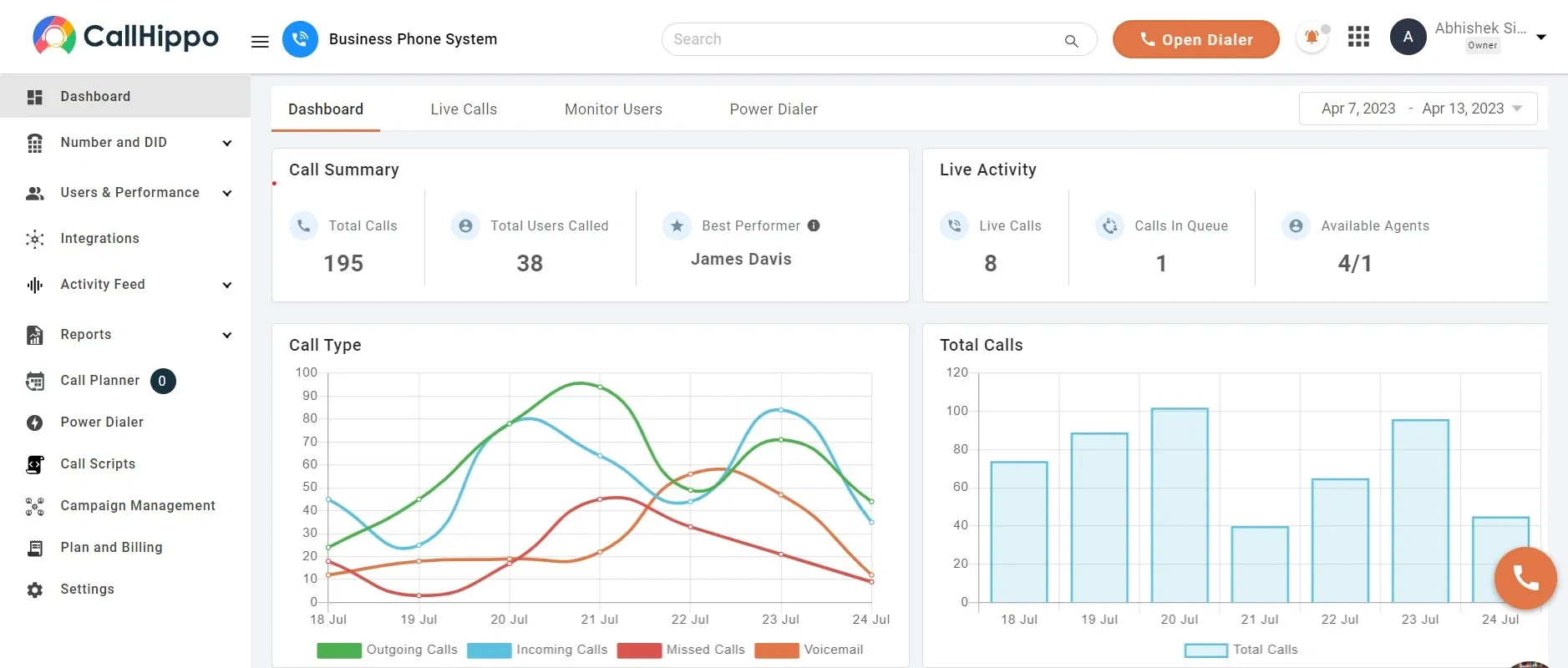
CallHippo cuenta con tecnología avanzada que le permite conectarse virtualmente con sus clientes y realizar llamadas nacionales e internacionales a través de su servicio de sistema telefónico empresarial en menos de 3 minutos desde cualquier lugar del mundo. La solución viene con múltiples usos y beneficios. Crea un sistema perfecto para startups, solopreneurs o pequeñas empresas.
¿Cómo se pueden hacer llamadas desde el portátil?
A continuación te explicamos cómo puedes hacer una llamada telefónica desde un ordenador utilizando CallHippo:
- Paso 1- Regístrate en CallHippo
- Paso 2- Seleccione un número de teléfono comercial o un número local
- Paso 3- Elija sólo las funciones que necesita y pague por ellas
- Paso 4 Empezar a recibir y realizar llamadas
Pros
- Llamadas internacionales ilimitadas.
- Haga clic para llamar a la funcionalidad.
- Rentable.
- Gran calidad de voz.
Contras
- Mensajes de texto limitados.
- La atención al cliente es mejorable.
- La aplicación del teléfono necesita mejoras.
Precios
- Básico: gratuito
- Bronce: 16 $ por usuario/mes
- Plata: 24 $ por usuario/mes
- Platino: 40 $ por usuario/mes
*Precios a 11-06-2024.
2. Skype
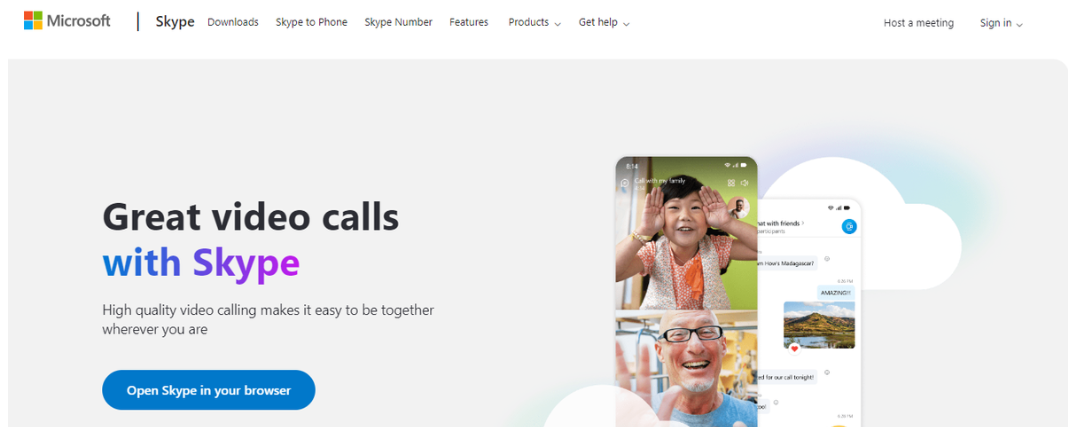
Skype es una de las mejores aplicaciones para hacer llamadas gratis desde un ordenador. Incluye mensajería instantánea, llamadas de audio y vídeo entre usuarios de Skype, llamadas a teléfonos fijos y móviles, llamadas internacionales de pago y llamadas en conferencia para 25 personas. Con Skype, no tienes que preocuparte por usar un dispositivo específico. Skype está especializado en videoconferencias y llamadas entre tabletas, teléfonos móviles y dispositivos informáticos. Se aplican algunos costes si quieres llamar a un teléfono fijo o a cualquier otro número de móvil.
¿Cómo se pueden hacer llamadas telefónicas desde un ordenador?
Sigue estos pasos para llamar a alguien desde el ordenador utilizando Skype:
- Paso: 1 - Descarga la aplicación de Skype
- Paso: 2 - Vaya a "Llamadas
- Paso: 3 - Haga clic en el botón "Nueva llamada
- Paso: 4 - Seleccione la persona a la que desea llamar
- Paso: 5 - Haga clic en Llamar
Pros
- Puedes compartir archivos fácilmente a través de la plataforma.
- Excelente software de videoconferencia.
- Funcionalidad sin fisuras entre dispositivos.
- Es extremadamente asequible.
Contras
- Interfaz de usuario sencilla y fácil de usar.
- Los requisitos de ancho de banda son elevados.
- Problemas de conectividad.
Precios
- Suscripción EE.UU. - Minutos ilimitados por 2,40 £ al mes.
- Suscripción India - 800 minutos por 6,60 £ al mes.
- Suscripción Norteamérica - Minutos ilimitados por 6,00 £ al mes.
3. Google Voice
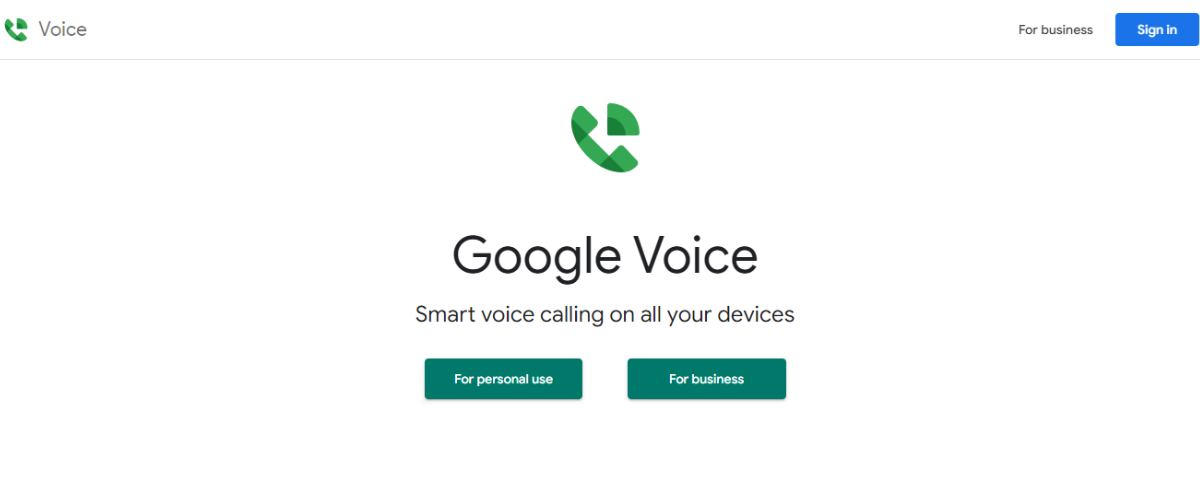
Google Voice es otra de las mejores opciones para llamar a través del ordenador. Pero muchos usuarios consideran que Google voice es una aplicación que carece de la calidad y las diversas funciones necesarias en la generación empresarial actual. Un número de teléfono gratuito proporcionado por Google te permite enrutar llamadas a otros teléfonos. También ofrece buzón de voz y SMS gratuitos.
¿Cómo llamar desde un portátil?
Sigue estos pasos para llamar a alguien desde el ordenador utilizando Google Voice:
- Paso: 1 - Accede a voice.google.com
- Paso: 2 - Vaya a la pestaña Llamadas
- Paso: 3 - Seleccione el nombre de la persona de su contacto de Google
- Paso: 4 - Confirmar el número
- Paso: 5 - Haga clic en llamar
Pros
- Permite el contacto directo con el cliente.
- Las transcripciones de los mensajes de voz son muy útiles.
- Interfaz de usuario sencilla.
- Desvío de llamadas excepcional.
Contras
- Le faltan algunas características.
- Las tarifas de las llamadas son bastante elevadas en algunos países.
- Los números locales son limitados.
Precios
- Google Voice Starter - 10 $ por licencia
- Google Voice Standard - 20 $ por licencia
- Google Voice Premiere - 30 $ por licencia
4. Facetime

FaceTime te permite realizar llamadas de audio y vídeo gratuitas en todo el mundo con cualquier usuario de Mac, iPad, iPod touch o iPhone. Para empezar, necesitas un ID de Apple. FaceTime registrará automáticamente tu número de teléfono cuando utilices un iPhone.
Aunque FaceTime Video te permite ver a la persona a la que llamas, FaceTime Audio te permite utilizar una tecnología basada en la voz similar a Skype o similar. Debido a su uso del protocolo de voz por Internet (VoIP), FaceTime Audio suele ofrecer una mejor calidad de llamada que las llamadas telefónicas convencionales.
¿Cómo llamar a un número desde el ordenador?
A continuación te explicamos cómo llamar a alguien desde un ordenador utilizando Facetime:
- Paso: 1 - Abre FaceTime en tu PC y selecciona la pestaña "Audio" en el menú de la izquierda.
- Paso: 2 - Introduzca el número o el nombre de la persona con la que desea ponerse en contacto
- Paso: 3 - Haga clic en el icono del teléfono situado junto al número o nombre. Verá un menú que le preguntará si desea utilizar FaceTime Audio o Llamar con el iPhone. Elija FaceTime Audio
Pros
- Videoconferencias y llamadas de audio de alta calidad.
- Es gratuita para los usuarios de iOS.
- Alta seguridad.
- Aplicación integrada en los dispositivos Apple.
Contras
- Limitado sólo para usuarios de iOS.
- Carece de mensajes de texto.
- Utiliza una gran cantidad de datos.
Precios
Su uso es gratuito para los usuarios de iOS.
5. Zoom
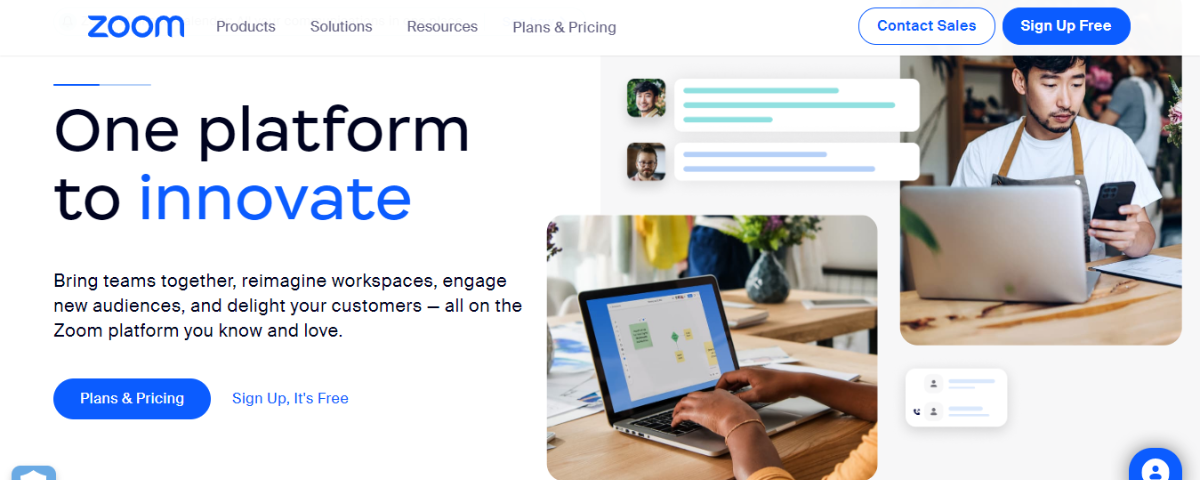
Zoom es un servicio de videoconferencia en la nube pensado para ayudar a las empresas a colaborar a distancia. Ofrece muchas funciones que se adaptan a diversas necesidades empresariales, como videoconferencias, colaboración, chats y seminarios web. Con una suscripción normal, puedes utilizar Zoom Meetings para un máximo de 100 participantes, pero Zoom Rooms puede albergar hasta 500 personas, pero requiere una suscripción adicional. Zoom Meetings puede utilizarse tanto en ordenadores de sobremesa como en dispositivos móviles.
¿Cómo se hacen las llamadas?
Sigue estos pasos para llamar desde un portátil/ordenador utilizando Zoom:
- Paso: 1 - Inicie el cliente de escritorio de Zoom
- Paso: 2 - Haga clic en Teléfono
Existen los siguientes métodos para llamar a un número:
- Copie y pegue un número en el campo de texto y, a continuación, seleccione el icono del teléfono.
- Puedes buscar tus contactos internos, externos y sincronizados escribiendo un nombre o un número encima del teclado de marcación, pulsando un resultado de búsqueda para realizar una llamada y pulsando el icono de la flecha derecha para ver y seleccionar el número de teléfono del contacto.
- Paso: 3 - El número de identificación de la llamada saliente puede cambiarse a través del menú desplegable Identificación de llamada. Cuando esté en una llamada, su estado en llamada se actualizará en cualquier teléfono que tenga asignado.
- Paso: 4 - Utilizar los controles durante la llamada
Pros
- Admite grandes conferencias en línea.
- Alojamiento de reuniones sin problemas.
- Reuniones ilimitadas y gratuitas de 40 minutos de duración.
- La plataforma es muy fácil de usar.
Contras
- Zoom-bombardeo.
- Demasiadas suscripciones.
- Falta de control de los comentarios.
Precios
- Básico - 0
- Pro - 149 $ por usuario/mes
- Empresas - 199 $ por usuario/mes
- Empresa - Precios personalizados
You May Also Read : Cómo llamar sin SIM
Ventajas de llamar a números desde el ordenador
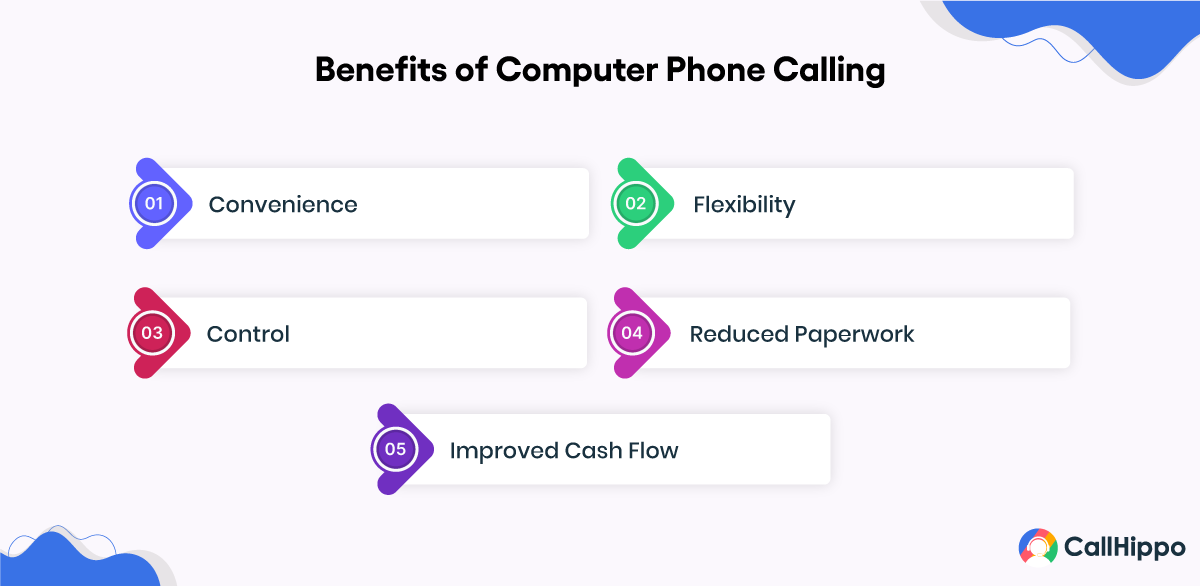
Un informe de tech. co afirma que si las pequeñas empresas adoptan la tecnología VoIP, pueden reducir sus costes iniciales un 40% en llamadas locales y hasta un 90% en llamadas internacionales. Otras ventajas importantes de las llamadas telefónicas por ordenador son:
1. Rentable
Un teléfono móvil puede acumular facturas abultadas si realizas con frecuencia llamadas internacionales a clientes y posibles clientes. No tendrás que pagar por las llamadas internacionales si llamas a clientes en el extranjero desde aplicaciones para portátiles como Skype y Zoom, que ofrecen llamadas internacionales en línea gratuitas limitadas. Además, puedes precomprar créditos de llamadas o suscribirte a planes mensuales para fijar el importe mensual gastado, y podrás hacer llamadas internacionales con descuento.
2. Interacción eficaz con el cliente
Si utiliza un teléfono de ordenador para llamar a un cliente, puede compartir fácilmente la pantalla y explicarle sus servicios, lo que sería difícil de conseguir con un teléfono móvil. Con este servicio, puedes comunicarte con clientes a través de varios canales y redes, compartir documentos fácilmente y averiguar la hora local correcta antes de hacer una llamada virtual a un lugar internacional.
3. Mantiene el equilibrio entre trabajo y vida privada
Utilice un número virtual para hacer y atender llamadas de negocios en su portátil/ordenador a través de Internet. Así mantendrá la privacidad de su número de teléfono móvil y podrá ponerse en contacto con compañeros de trabajo y clientes. Esta opción puede resultar muy práctica para quienes trabajan desde casa, ya que les permite separar sus llamadas personales de las profesionales sin necesidad de utilizar líneas telefónicas distintas.
4. Funciones avanzadas
Los teléfonos móviles sólo permiten hacer las funciones habituales de "rechazar", "silenciar" y "retener", pero varias aplicaciones de llamadas para ordenador permiten hacer llamadas con varias funciones útiles para mejorar la experiencia de la llamada. Entre ellas están el desvío de llamadas, la transcripción del buzón de voz, las notificaciones entre dispositivos, la mensajería SMS y muchas más.
¿Por qué elegir CallHippo?
CallHippo es una aplicación líder de llamadas telefónicas por ordenador. Al utilizar las mejores funciones de su clase que ofrece CallHippo, puede aprovechar funciones avanzadas como grabación de llamadas, videoconferencia, etc., de forma más eficiente. Permite comunicarse con clientes a través de audio, vídeo y texto. También ofrece las ventajas que se mencionan a continuación:
1. Comunicaciones unificadas
Las comunicaciones unificadas ofrecen una serie de herramientas de vanguardia para garantizar que permanezca conectado y productivo dondequiera que esté. Con CallHippo, puede realizar llamadas VoIP desde un dispositivo móvil, acceder a datos corporativos y celebrar videoconferencias desde el mismo lugar.
2. Conferencias telefónicas
Las conferencias telefónicas son una excelente forma de mantenerse en contacto con familiares, amigos y clientes. Con soluciones avanzadas de VoIP para empresas como CallHippo, los miembros del equipo pueden participar fácilmente en audioconferencias, lo que les permite mantener conexiones interpersonales vitales sin estar físicamente presentes.
3. Desvío de llamadas
El desvío de llamadas es una forma cómoda de recibir llamadas cuando estás lejos de tu escritorio. CallHippo te permite desviar las llamadas entrantes a otro número interno o externo para que no pierdas llamadas importantes.
Conclusión
Hay muchas otras aplicaciones disponibles sobre cómo llamar a alguien desde el ordenador. Sólo tienes que explorar la mejor aplicación adecuada de acuerdo a su conveniencia.
Implementar un sistema de telefonía empresarial mientras se trabaja desde casa viene con muchas funciones útiles y atractivas que a su equipo le encantará utilizar. Un servicio de llamadas de este tipo enriquece su negocio y será útil durante una pandemia en la que trabajar desde casa sea la única salida.
Eligiendo las herramientas adecuadas, incluidas las opciones para llamadas con número privado y funciones VoIP profesionales, puede multiplicar la productividad de su equipo y garantizar una comunicación segura y fiable en todos los ámbitos.
PREGUNTAS FRECUENTES -
1 ) ¿Cómo hacer llamadas internacionales desde un ordenador?
Un servicio VoIP como CallHippo es la mejor manera de hacer llamadas internacionales. Sin embargo, supongamos que VoIP no es lo tuyo. En ese caso, también puedes hacer llamadas internacionales utilizando aplicaciones compatibles con los sistemas operativos de tu ordenador y smartphone, siempre que dispongas de conexión a Internet.
2 ) ¿Cómo hacer llamadas gratuitas desde el ordenador?
Puedes utilizar aplicaciones como Google Voice, Skype, Facetime y Zoom para hacer llamadas gratuitas desde un ordenador. Por ejemplo, Google Voice te permite llamar a cualquier número fijo o móvil de Estados Unidos o Canadá que elijas. Puedes llamar a un número tantas veces como quieras y las llamadas duran hasta tres horas.
3 ) ¿Cómo realizar una multiconferencia desde un ordenador?
El proceso desde un ordenador es muy similar al de hacer cualquier otra llamada. Programas gratuitos como Skype y Zoom permiten a los usuarios hacer conferencias telefónicas fácilmente desde un ordenador. Por ejemplo, con Zoom puedes crear un enlace de reunión y hacer una multiconferencia con hasta 100 personas.

Suscríbase a nuestro boletín y no se pierda nuestras últimas noticias y promociones.








